PS鼠绘漂亮的美国队长盾牌图标
摘要:我还没来的急在电影院观看美国队长,但是已经看到了电影海报。在本教程中,我将向您介绍如何使用photoshop绘制逼真美国队长的盾牌。整个过程...
我还没来的急在电影院观看美国队长,但是已经看到了电影海报。在本教程中,我将向您介绍如何使用photoshop绘制逼真美国队长的盾牌。整个过程是很简单的,不会超过45分钟。绘制完成的效果也很逼真,质感很不错,喜欢的朋友快来尝试制作一个吧!
下面我们先来看看制作完成的效果吧:

下面是具体的绘制方法介绍:
第1步
打开Photoshop,创建一个新的文档。我使用的2600x2600像素。使用油漆桶工具(G)填充黑色。
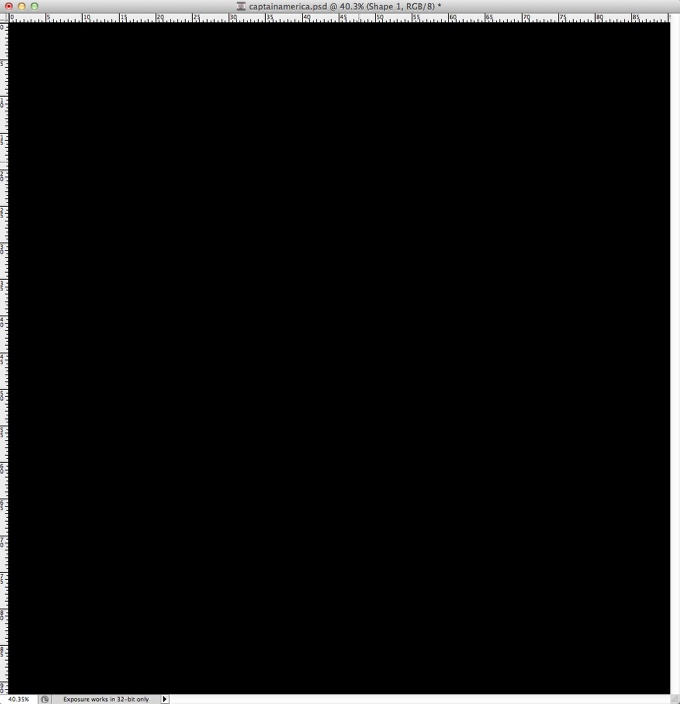
第2步
用椭圆工具(U)创建一个红色(#d51a37)的圆圈。

第3步
用魔术棒工具(W)选择的圆的面积,然后新建一图层。
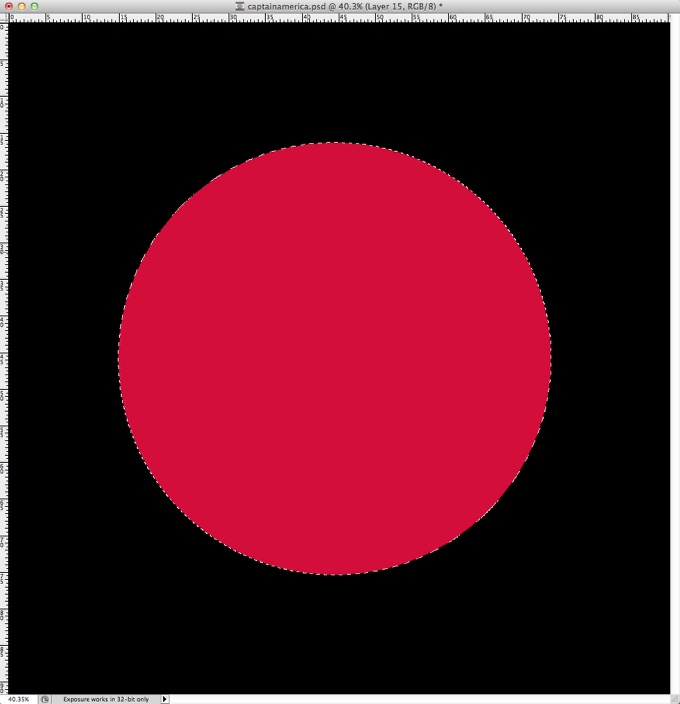
第4步
使用油漆桶工具(G)填充白色。
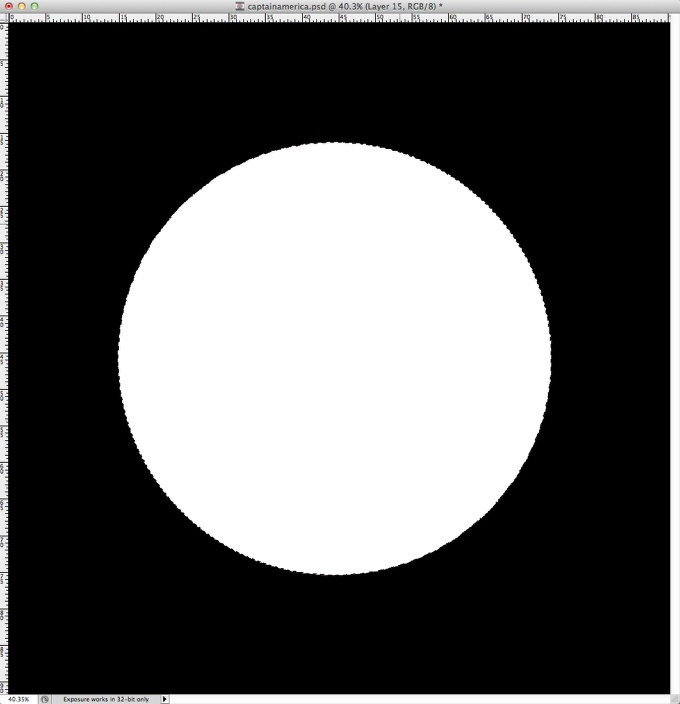
第5步
滤镜>杂色>添加杂色。定义黑色背景色和白色为前景色。使用数量为150%,高斯分布,并选择"单色"。
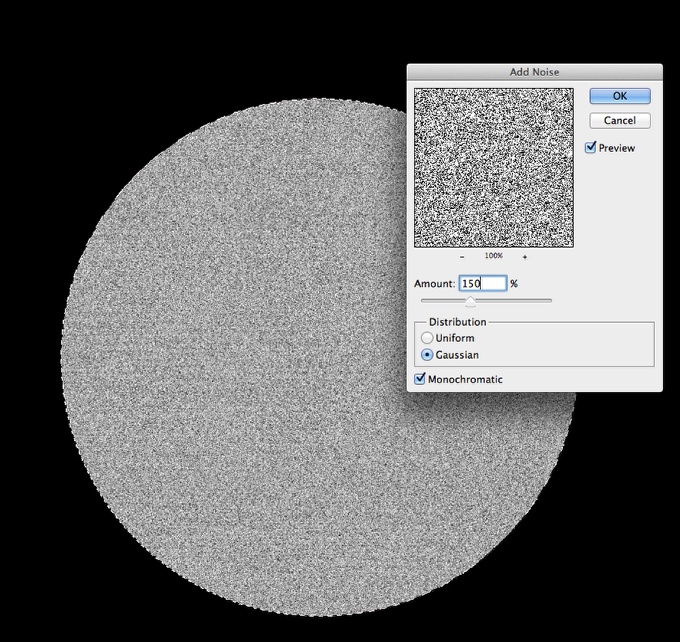
第6步
滤镜>模糊>径向模糊。使用数量为40,旋转模糊方法和最好的品质。

第7步
图像>调整>色阶 调整黑色为103 灰色为1.00 白色为192。
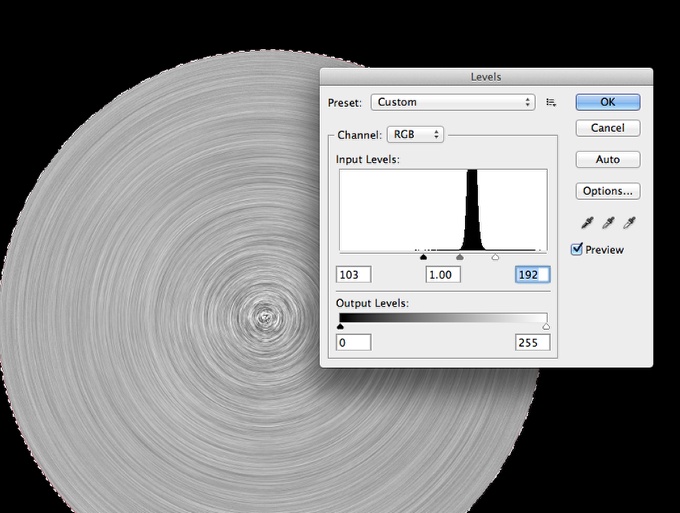
【PS鼠绘漂亮的美国队长盾牌图标】相关文章:
★ PS绘制质感金币
上一篇:
PS鼠绘小白猫头像技巧
下一篇:
PS鼠绘超强质感木框
